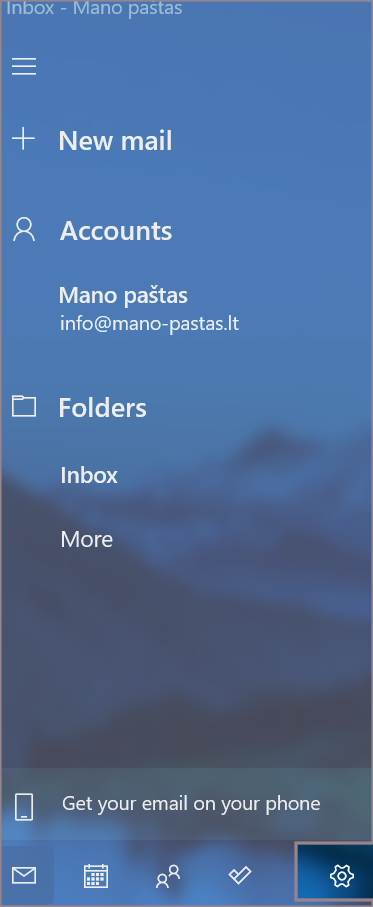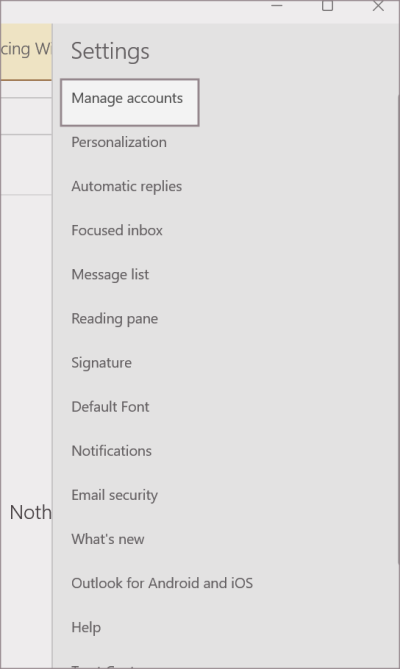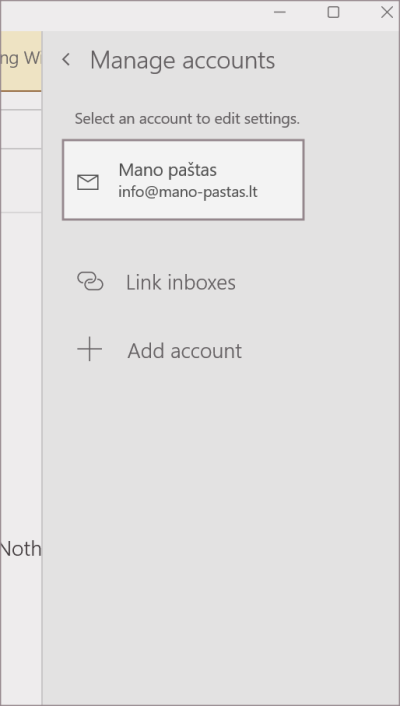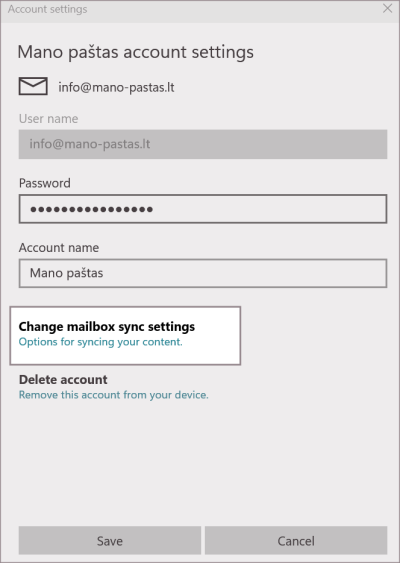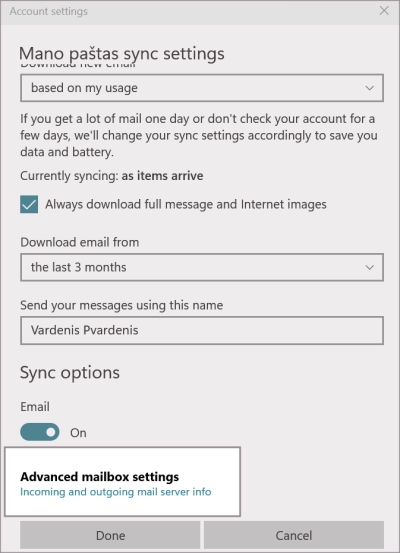Windows 11 Mail SSL SMTP: Skirtumas tarp puslapio versijų
(Naujas puslapis: Norint įjungti SSL šifravimą "Windows 11 Mail" pašto programoje, atidarykite pašto programą ir atlikite šiuos veiksmus: '''1.''' Programoje pasirinkite nustatymų simbol...) |
|||
| 17 eilutė: | 17 eilutė: | ||
[[Vaizdas:Ketvirtas ketvirtas selected.png|400px]] | [[Vaizdas:Ketvirtas ketvirtas selected.png|400px]] | ||
| − | '''5.''' | + | '''5.''' Paspauskite ant apačioje esančio '''"Advanced mailbox settings"''' pasirinkimo: |
[[Vaizdas:Penktas penktas selected.png|400px]] | [[Vaizdas:Penktas penktas selected.png|400px]] | ||
Dabartinė 08:31, 23 spalio 2023 versija
Norint įjungti SSL šifravimą "Windows 11 Mail" pašto programoje, atidarykite pašto programą ir atlikite šiuos veiksmus:
1. Programoje pasirinkite nustatymų simbolį kairėje pusėje apačioje:
2. Skiltyje "Settings" pasirinkite "Manage accounts":
3. Paspauskite ant pašto dėžutės, kurios nustatymus norite koreguoti:
4. Pasirinkite "Change mailbox sync settings":
5. Paspauskite ant apačioje esančio "Advanced mailbox settings" pasirinkimo:
6. Pakoreguokite šiuos nustatymus:
Incoming mail server: <jūsų_serveris>.serveriai.lt - įrašykite serverio pavadinimą, kuriame įkurtas talpinimo planas. Pašto serverį galite sužinoti čia;
Outgoing mail (SMTP) server: <jūsų_serveris>.serveriai.lt - įrašykite serverio pavadinimą, kuriame įkurtas talpinimo planas. Pašto serverį galite sužinoti čia;
Pažymėkite varnelėmis visus žemiau esančius pasirinkimus:
- Outgoing server requires authentication;
- Use the same user name and password for sending email;
- Require SSL incoming email;
- Require SSL for outgoing email;
Ir spauskite "Done":